你当前正在访问 Microsoft Azure Global Edition 技术文档网站。 如果需要访问由世纪互联运营的 Microsoft Azure 中国技术文档网站,请访问 https://docs.azure.cn。
使用 Azure 和 Azure Stack Hub 部署基于 AI 的客流量检测解决方案
本文介绍如何部署基于 AI 的解决方案,该解决方案使用 Azure、Azure Stack Hub 和自定义视觉 AI 开发工具包从实际操作生成见解。
在此解决方案中,你将了解如何:
- 在边缘部署云本机应用程序捆绑包 (CNAB)。
- 部署跨越云边界的应用。
- 使用自定义视觉 AI 开发工具包在边缘进行推理。
提示
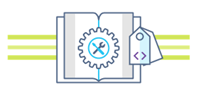 Microsoft Azure Stack Hub 是 Azure 的扩展。 Azure Stack Hub 将云计算的灵活性和创新性带入你的本地环境,并支持唯一的混合云,以允许你在任何地方构建和部署混合应用。
Microsoft Azure Stack Hub 是 Azure 的扩展。 Azure Stack Hub 将云计算的灵活性和创新性带入你的本地环境,并支持唯一的混合云,以允许你在任何地方构建和部署混合应用。
混合应用设计注意事项一文回顾了设计、部署和运行混合应用所需的软件质量要素(位置、可伸缩性、可用性、复原能力、可管理性和安全性)。 这些设计注意事项有助于优化混合应用设计,从而最大限度地减少生产环境中的难题。
先决条件
在开始使用此部署指南之前,请确保:
- 查看客流量检测体系结构。
- 在具备以下条件的情况下,获取对 Azure Stack 开发工具包 (ASDK) 或 Azure Stack Hub 集成系统实例的用户访问权限:
- 已安装 Azure Stack Hub 资源提供程序上的 Azure 应用服务。 需要具有对 Azure Stack Hub 实例的操作员访问权限,或与管理员合作进行安装。
- 订阅可提供应用服务和存储配额的套餐。 需要具有操作员访问权限才能创建套餐。
- 获取对 Azure 订阅的访问权限。
- 如果还没有 Azure 订阅,可以在开始前注册一个免费试用帐户。
- 在目录中创建两个服务主体:
- 一个设置用于 Azure 资源,可在 Azure 订阅范围内进行访问。
- 一个设置用于 Azure Stack Hub 资源,可在 Azure Stack Hub 订阅范围内进行访问。
- 若要了解有关创建服务主体和授权访问的详细信息,请参阅使用应用标识访问资源。 如果希望使用 Azure CLI,请参阅使用 Azure CLI 创建 Azure 服务主体。
- 在 Azure 或 Azure Stack Hub 中部署 Azure 认知服务。
- 首先,了解有关认知服务的详细信息。
- 然后,访问将 Azure 认知服务部署到 Azure Stack Hub 以在 Azure Stack Hub 上部署认知服务。 首先需要注册才能访问预览。
- 克隆或下载未配置的 Azure 自定义视觉 AI 开发工具包。 有关详细信息,请参阅视觉 AI 开发工具包。
- 注册 Power BI 帐户。
- Azure 认知服务人脸 API 订阅密钥和终结点 URL。 可通过试用认知服务免费试用版获得这两项。 或者,按照创建认知服务帐户中的说明进行操作。
- 安装以下开发资源:
- Azure CLI 2.0
- Docker CE
- Porter。 可以通过 Porter 使用所提供的 CNAB 捆绑包清单来部署云应用。
- Visual Studio Code
- 适用于 Visual Studio Code 的 Azure IoT Tools
- 适用于 Visual Studio Code 的 Python 扩展
- Python
部署混合云应用
首先,使用 Porter CLI 生成凭据集,然后部署云应用。
克隆或下载包含解决方案示例代码的存储库。
Porter 将生成一组会自动部署应用的凭据。 在运行凭据生成命令之前,请确保具有以下各项:
- 用于访问 Azure 资源的服务主体,包括服务主体 ID、密钥和租户 DNS。
- Azure 订阅的订阅 ID。
- 用于访问 Azure Stack Hub 资源的服务主体,包括服务主体 ID、密钥和租户 DNS。
- Azure Stack Hub 订阅的订阅 ID。
- Azure 认知服务人脸 API 密钥和资源终结点 URL。
运行 Porter 凭据生成进程,并按照提示进行操作:
porter creds generate --tag intelligentedge/footfall-cloud-deployment:0.1.0Porter 还需要运行一组参数。 创建参数文本文件,然后输入以下名称/值对。 如果需要有关任何所需值的帮助,请咨询 Azure Stack Hub 管理员。
注意
resource suffix值用于确保部署的资源在 Azure 中具有唯一的名称。 它必须是由字母和数字组成的唯一字符串,不得超过 8 个字符。azure_stack_tenant_arm="Your Azure Stack Hub tenant endpoint" azure_stack_storage_suffix="Your Azure Stack Hub storage suffix" azure_stack_keyvault_suffix="Your Azure Stack Hub keyVault suffix" resource_suffix="A unique string to identify your deployment" azure_location="A valid Azure region" azure_stack_location="Your Azure Stack Hub location identifier" powerbi_display_name="Your first and last name" powerbi_principal_name="Your Power BI account email address"保存文本文件并记下其路径。
现在可以使用 Porter 部署混合云应用。 运行安装命令并监视资源是否部署到 Azure 和 Azure Stack Hub:
porter install footfall-cloud –tag intelligentedge/footfall-cloud-deployment:0.1.0 –creds footfall-cloud-deployment –param-file "path-to-cloud-parameters-file.txt"部署完成后,请记下以下值:
- 相机的连接字符串。
- 图像存储帐户连接字符串。
- 资源组名称。
准备自定义视觉 AI 开发工具包
接下来,按照视觉 AI 开发工具包快速入门中所示设置自定义视觉 AI 开发工具包。 此外,还可以使用上一步骤中提供的连接字符串设置和测试相机。
部署相机应用
使用 Porter CLI 生成凭据集,然后部署相机应用。
Porter 将生成一组会自动部署应用的凭据。 在运行凭据生成命令之前,请确保具有以下各项:
- 用于访问 Azure 资源的服务主体,包括服务主体 ID、密钥和租户 DNS。
- Azure 订阅的订阅 ID。
- 在部署云应用时提供的图像存储帐户连接字符串。
运行 Porter 凭据生成进程,并按照提示进行操作:
porter creds generate --tag intelligentedge/footfall-camera-deployment:0.1.0Porter 还需要运行一组参数。 创建参数文本文件,然后输入以下文本。 如果不了解某些所需值,请咨询 Azure Stack Hub 管理员。
注意
deployment suffix值用于确保部署的资源在 Azure 中具有唯一的名称。 它必须是由字母和数字组成的唯一字符串,不得超过 8 个字符。iot_hub_name="Name of the IoT Hub deployed" deployment_suffix="Unique string here"保存文本文件并记下其路径。
现在可以使用 Porter 部署相机应用。 运行安装命令并监视 IoT Edge 部署的创建过程。
porter install footfall-camera –tag intelligentedge/footfall-camera-deployment:0.1.0 –creds footfall-camera-deployment –param-file "path-to-camera-parameters-file.txt"通过查看位于
https://<camera-ip>:3000/(其中<camara-ip>是相机 IP 地址)处的相机源,验证相机的部署是否完成。 此步骤最多可能需要 10 分钟。
配置 Azure 流分析
现在,数据已从相机流向 Azure 流分析,我们需要手动授权它与 Power BI 通信。
在 Azure 门户中,打开“所有资源”,然后打开 process-footfall[yoursuffix] 作业。
在“流分析作业”窗格的“作业拓扑”部分,选择“输出”选项。
选择“traffic-output”输出接收器。
选择“续订授权”并登录到 Power BI 帐户。
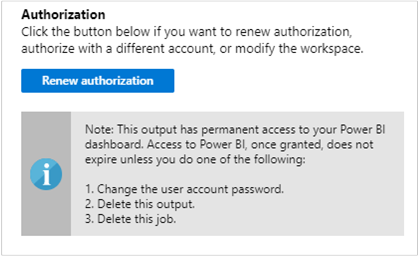
保存输出设置。
转到“概述”窗格,然后选择“开始”以开始将数据发送到 Power BI 。
选择“现在”作为作业输出启动时间,然后选择“启动”。 可以在通知栏中查看作业状态。
创建 Power BI 面板
作业成功以后,请转到 Power BI,然后使用工作或学校帐户登录。 如果流分析作业查询输出结果,则创建的 footfall-dataset 数据集存在于“数据集”选项卡下。
从 Power BI 工作区选择“+ 创建”,创建名为“客流量分析”的新面板。
在窗口顶部,选择“添加磁贴”。 然后选择“自定义流数据”和“下一步”。 在“你的数据集”下选择“footfall-dataset” 。 在“可视化效果类型”下拉列表中选择“卡”,然后向“字段”添加“年龄” 。 选择“下一步”,为磁贴输入一个名称,然后选择“应用”,创建该磁贴。
你可以根据需要添加其他字段和卡。
测试解决方案
观察当不同的人走过相机时,Power BI 中创建的卡片中的数据是如何变化的。 录制后,最多可能需要 20 秒才会显示推理。
删除解决方案
如果要删除解决方案,请使用 Porter 以及针对部署创建的相同参数文件运行以下命令:
porter uninstall footfall-cloud –tag intelligentedge/footfall-cloud-deployment:0.1.0 –creds footfall-cloud-deployment –param-file "path-to-cloud-parameters-file.txt"
porter uninstall footfall-camera –tag intelligentedge/footfall-camera-deployment:0.1.0 –creds footfall-camera-deployment –param-file "path-to-camera-parameters-file.txt"
后续步骤
- 详细了解混合应用设计注意事项
- 查看 GitHub 上此示例的代码并提出改进建议。
- 请参阅 Azure 架构良好的框架中的混合工作负载概述。
- 请参阅 Azure 云采用框架中的混合和多云方案。
相关资源
反馈
即将发布:在整个 2024 年,我们将逐步淘汰作为内容反馈机制的“GitHub 问题”,并将其取代为新的反馈系统。 有关详细信息,请参阅:https://aka.ms/ContentUserFeedback。
提交和查看相关反馈